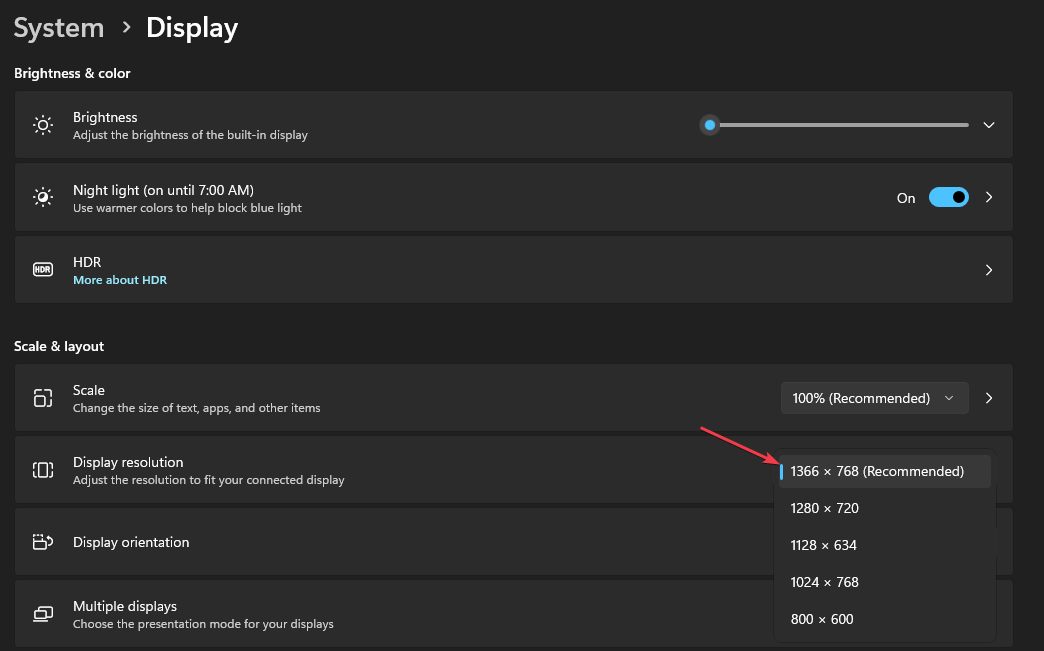Čišćenje vašeg miša produžit će mu život i povećati vašu produktivnost
- Neophodno je očistiti kotačić za pomicanje miša kako biste produljili njegov vijek trajanja i kako bi nesmetano funkcionirao.
- Čišćenje kotačića za pomicanje miša uklanja prašinu i prljavštinu prikupljenu tijekom igranja ili na radnim stolovima.
- Kotačić za pomicanje miša možete jednostavno očistiti pomoću izopropilnog alkohola i boce sa komprimiranim zrakom.
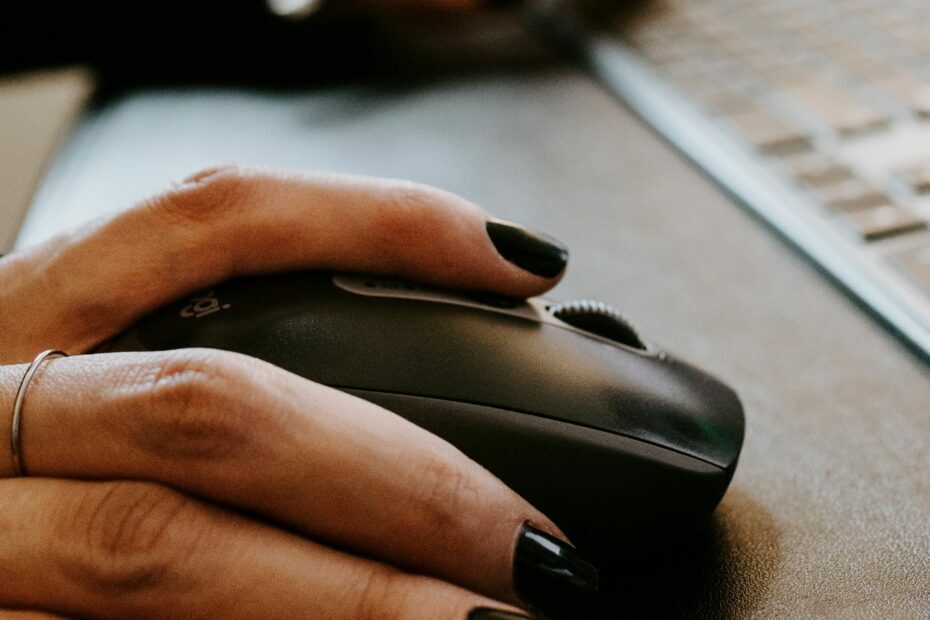
xINSTALIRAJTE KLIKOM NA PREUZMI DATOTEKU
Fortect je alat za popravak sustava koji može skenirati cijeli sustav u potrazi za oštećenim ili nedostajućim OS datotekama i automatski ih zamijeniti radnim verzijama iz svog repozitorija.
Poboljšajte performanse računala u tri jednostavna koraka:
- Preuzmite i instalirajte Fortect na vašem računalu.
- Pokrenite alat i Započnite skeniranje
- Kliknite desnom tipkom miša na Popravak, i popraviti ga u roku od nekoliko minuta.
- 0 čitatelji su već preuzeli Fortect ovog mjeseca
Računalni miš ima tendenciju da se vrlo brzo zaprlja, a nakupljanje krhotina može uzrokovati da manje reagira ili čak prestane raditi. Bez obzira koristite li miš za posao ili za
igraće svrhe, čisti kotačić za pomicanje neophodan je za besprijekoran doživljaj.Ne postoji jedan, već mnogo razloga zašto biste trebali razmisliti o redovitom čišćenju kotačića miša. Neki od očitih su:
- Čišćenje kotačića na zaslonu miša čuva vijek vašeg računalnog miša i održava ga u ispravnom radu.
- Čestice hrane i mrtve stanice kože začepljene u kotačiću za pomicanje mogu oštetiti unutarnje mehanizme miša.
- Prljavi kotačić za pomicanje miša čini to teško se pomicati po web stranicama i utječe na vašu produktivnost.
Sada kada znate zašto je potrebno održavati kotačić miša čistim, nastavimo s različitim metodama čišćenja kotačića miša bez ulaganja puno vremena i truda.
1. Stvari koje trebate
- Komprimirani zrak može – Za otpuhivanje prašine ili krhotina zalijepljenih na i oko kotačića za pomicanje
- Q-vrh/pamučni štapić – Za čišćenje kotačića dezinficijensom.
- Zlatarski odvijač – Za otpuštanje malih vijaka koji drže ploče miša zajedno
- Izopropil alkohol – Za dezinfekciju kotačića i čišćenje naslaga ulja.
- Krpa od mikrofibre – Za brisanje i sušenje kotačića za pomicanje i unutarnjeg kruga miša
2. Proces čišćenja
- Isključite miš i izvadite baterije ako se radi o bežičnom mišu na baterije.

- Okrenite miša tako da mu dno bude okrenuto prema gore. Prepoznajte vijke koji drže ploče zajedno i upotrijebite draguljarski odvijač da ih olabavite i uklonite, čuvajući ih na sigurnom mjestu. Neki modeli imaju središnji vijak umjesto nekoliko vijaka.
- Nježno podignite gornju ploču prema gore kako biste je uklonili i otkrili kotačić za pomicanje i unutarnji krug. Uklonite kotač i obje pričvršćene opruge povlačenjem plastičnog sklopa prema gore.

- Držite limenku komprimiranog zraka oko četiri inča iznad kotača i unutarnjeg kruga. Sada otpuhnite kratke nalete zraka sa svake strane kotača kako biste uklonili svu zarobljenu prašinu i čestice krhotina. Ponavljajte postupak dok miš ne bude potpuno čist.
- Umočite Q-vrh ili pamučni štapić u izopropilni alkohol i nježno obrišite vrh po obodu kotača kako biste uklonili masne nakupine i prljavštinu.
- Koristite krpu od mikrovlakana za sušenje kotačića i unutarnjeg strujnog kruga i budite iznimno oprezni.
- Nakon što se unutrašnjost miša potpuno osuši, vratite kotačić i ponovno namjestite sklop u sredinu. Mali škljocaj osigurat će da je kotač dobro postavljen u ispravnom položaju.
- Sada vratite gornju ploču na mjesto, preokrenite miš da biste vratili vijke i zategnite ih pomoću odvijača.

- Testirajte svoj miš kako biste bili sigurni da radi besprijekorno.
- Kako omogućiti zeleni ekran u timovima
- Kako integrirati ChatGPT s Wordom [Najbrži načini]
- Google Nearby Share: Kako premjestiti datoteke bez napora
- Excel radi sporo? 4 brza načina da to učinite bržim
1. Stvari koje trebate
- Q-savjeti – Za čišćenje kotačića.
- Krpa od mikrovlakana – Za brisanje prašine i sušenje kotačića miša bez ostavljanja dlačica.
- Čačkalica – Za dosezanje teško dostupnih područja do kojih Q-tip ne može doseći.
- Izopropilni alkohol ili sredstvo za čišćenje kontaktne elektronike – Za čišćenje i dezinfekciju miša od virusa i bakterija.
2. Proces čišćenja
- Provjerite je li vaš miš odspojen od vašeg računala. Ako imate bežični miš, isključite ga i izvadite sve baterije kako biste izbjegli oštećenje.
- Stavite miš ispod jakog izvora svjetla i okrenite ga.
- Polako vrtite kotačić rukama i trčite čačkalicom uokolo da olabavite tvrdokornu prašinu i prljavštinu zaglavljenu u kotačiću i okolnim područjima.

- Ako vam se kotačić čini ljepljivim ili ne radi ispravno, uzmite Q-vrh umočen u izopropil alkohol ili sredstvo za čišćenje elektronskih kontakata i pažljivo dezinficirajte kotačić i izbočine oko njega. Primijenite minimalni pritisak kako biste izbjegli oštećenje mehanizma kotačića.
- Krpom od mikrovlakana potpuno osušite alkohol ili sredstvo za čišćenje kontakata prije ponovne uporabe miša.

- Nakon što je čišćenje gotovo, ponovno povežite miš s računalom i ponovno ga uključite.
Savjet stručnjaka:
SPONZORIRANO
Teško se uhvatiti u koštac s nekim problemima s osobnim računalom, posebno kada se radi o nedostajućim ili oštećenim sistemskim datotekama i spremištima vašeg Windowsa.
Obavezno koristite namjenski alat, kao što je Fortect, koji će skenirati i zamijeniti vaše pokvarene datoteke njihovim svježim verzijama iz svog repozitorija.
Lako je obrisati kotačić vašeg miša bez rastavljanja, za razliku od većine ljudi koji misle. Ali bilo bi najbolje da pri tome budete oprezni.
To je to! Možete temeljito očistiti kotačić miša uz minimalan napor. Možda ćete htjeti provjeriti naš vodič koji objašnjava što trebate učiniti ako desni klik ne radi na vašem mišu.
Ako imate bilo kakvih pitanja ili prijedloga, slobodno nam se obratite u odjeljku za komentare u nastavku, a mi ćemo vam se javiti što je prije moguće.
Još uvijek imate problema?
SPONZORIRANO
Ako gornji prijedlozi nisu riješili vaš problem, vaše računalo bi moglo imati ozbiljnijih problema sa sustavom Windows. Predlažemo da odaberete sveobuhvatno rješenje poput Fortect za učinkovito rješavanje problema. Nakon instalacije samo kliknite Pogledaj&popravi tipku, a zatim pritisnite Započni popravak.
![Kako provjeriti DPI miša u sustavu Windows 10 [Jednostavni koraci]](/f/c5138a6a9f0752f5a2af22f93465573c.png?width=300&height=460)